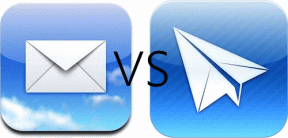10 najboljših nasvetov in trikov za Samsung My Files za naprave Galaxy
Miscellanea / / November 29, 2021
Domače upravljanje datotek je eden od glavnih razlogov, da izberete Android namesto iOS. Izkušeni uporabniki se zanašajo na aplikacije tretjih oseb, kot je npr ES Upravitelj datotek in Solid Explorer iz Trgovine Play. Večina telefonov Android ima vgrajeno aplikacijo za upravljanje datotek. Vendar pa so v najboljšem primeru osnovne. Med njimi Samsungov privzeti upravitelj datotek izstopa po več funkcijah. Preberite, če želite izvedeti najboljše nasvete in trike za to.

Samsungovo izvirno upravljanje datotek ni omejeno na premikanje datotek iz ene mape v drugo. Podpira shranjevanje v oblaku tretjih oseb in nekaj drugih trikov v rokavu, da se izognete možnostim tretjih oseb iz Trgovine Play.
Tudi na Guiding Tech
1. Označite datoteko kot priljubljeno
Če morate pogosto dostopati do določenih datotek, jih morate za lažji dostop dodati med priljubljene. Odprite aplikacijo File Manager na telefonu Samsung, izberite fotografijo, videoposnetek ali dokument in tapnite ikono zvezdice v zgornjem desnem kotu.


Zdaj lahko dostopate do datotek z zvezdico iz ločenega razdelka Priljubljene na začetnem zaslonu.
2. Dodajte elemente na začetni zaslon
Samsung vam omogoča tudi, da na začetni zaslon telefona ali tablice dodate bližnjico do datoteke ali slike. Ne da bi odšli v galerijo ali aplikacijo Upravitelj datotek, lahko do teh datotek dostopate kar z začetnega zaslona. Odprite aplikacijo Upravitelj datotek in dolgo tapnite sliko, videoposnetek ali datoteko, ki jo želite dodati na začetnem zaslonu.


Dotaknite se gumba Več v spodnjem desnem kotu in izberite možnost Dodaj na začetni zaslon. Uporabite gumb Dodaj ali povlecite in spustite datoteko na želeno mesto na začetnem zaslonu.
3. Odstrani lokacijske podatke med skupno rabo
Samsung je predstavil ta čeden trik, da bi vam zagotovil mir med deljenjem slik ali videoposnetkov. Ko izberete in tapnete gumb Skupna raba, se En uporabniški vmesnik meni za skupno rabo vas bo pozval, da odstranite podatke o lokaciji, preden jih prenesete drugi osebi.

4. Odprite arhivske datoteke ZIP ali RAR
Samsung Files ima ločeno stisnjeno mapo za dostop do datotek Zip, RAR, 7Z itd. Te arhivske datoteke lahko tudi razpakirate in dostopate do vsebine v njih.
Zahvaljujoč temu vam ni treba prenesti še ene aplikacije samo za preverjanje arhivskih datotek.

5. Počisti seznam nedavnih datotek
Samsung Files privzeto prikazuje pogosto uporabljene datoteke in slike na vrhu. Če je nekaj občutljive ali zasebne vsebine, boste morda želeli počistiti seznam nedavnih datotek z začetnega zaslona Moje datoteke.

Preprosto tapnite ikono s tremi pikami v zgornjem desnem kotu in v naslednjem meniju izberite seznam Počisti nedavne datoteke.
Tudi na Guiding Tech
6. Integrirajte shrambo v oblaku tretjih oseb
Samsungova aplikacija Moje datoteke deluje kot osrednje vozlišče za upravljanje vseh datotek, shranjenih v telefonu, kartici SD ali shrambi v oblaku. Aplikacija omogoča ogled in dostop do datotek iz priljubljenih storitev, kot je npr OneDrive in Google Drive. Upamo, da bomo v prihodnjih posodobitvah videli vključitev Dropboxa in Boxa.

7. Uporabite omrežno shranjevanje
Samsung se ni ustavil z dodatkom za shranjevanje v oblaku v aplikaciji Moje datoteke. Aplikacija vam omogoča tudi, da dodate strežnik FTP (File Transfer Protocol) ali SFTP v aplikacijo Datoteke in dostopate do teh lokalno shranjenih datotek iz osebnega računalnika ali Maca.

Pomaknite se do Omrežni pomnilnik > Dodaj omrežno shranjevanje in izberite strežnik FTP ali SFTP. Aplikaciji lahko dodate tudi omrežni pogon.
8. Prilagodite domače datoteke Moje datoteke
Če ne uporabljate shrambe v oblaku OneDrive ali Google Drive, lahko te možnosti odstranite z začetnega zaslona. Potopite se v Nastavitve Moje datoteke > Prilagodi mojo datoteko Home in onemogočite možnosti, ki jih ne potrebujete več.


9. Analizirajte shranjevanje
Samsung My Files ima odlično možnost shranjevanja Analyze, ki vam omogoča podroben pogled na vrsto vsebine, ki zaseda prostor v napravi. Z enim dotikom lahko najdete velike datoteke, podvojene datoteke in odstranite to nepomembno vsebino iz naprave Samsung.

10. Oglejte si skrite mape in datoteke
Želite dostopati do map in datotek v notranjem pomnilniku telefona? Pojdite na nastavitve Moje datoteke, se pomaknite navzdol, da prikažete skrite sistemske datoteke, in omogočite možnost.
Po tem vam bo aplikacija Moje datoteke prikazala skrite mape in datoteke s piko pred njihovimi imeni in malo prosojnimi ikonami.

Tudi na Guiding Tech
Upravljajte datoteke kot profesionalec
Samsung My Files je zmogljiva aplikacija za upravljanje datotek. Všeč nam je, kako aplikacija ponuja integracijo OneDrive, Google Drive in FTP v aplikaciji. Kateri trik je vaš najljubši s seznama? Zvok izklopljen v spodnjem razdelku za komentarje.
Naslednji: Samsung Gallery je tudi zmogljiva galerijska aplikacija na napravah Galaxy. Preberite spodnjo objavo, če želite izvedeti več o desetih najboljših nasvetih in zvijačah za Samsung Gallery.